Un blog este o modalitate de a permite organizației să împărtășească rapid idei și informații. Puteți configura un site blog în SharePoint utilizând un site de comunicare și postări de știri și puteți adăuga caracteristici cum ar fi clasificarea, filtrarea și chiar un șablon particularizat de la care să începeți.
Aceasta este modul în care funcționează strategia: utilizați postările de știri ca pagini de blog. Apoi, puteți afișa acele pagini de blog într-o parte web de știri filtrată pentru a afișa numai paginile blogului. Cele mai recente pagini de blog se vor afișa automat ca articol de știri de top pe site-ul dvs. (așa cum puteți vedea în partea web de știri "Cele mai recente bloguri de la echipa noastră executivă" de mai jos). De asemenea, puteți lega direct la postări de blog de la alte părți web, cum ar fi partea web erou.
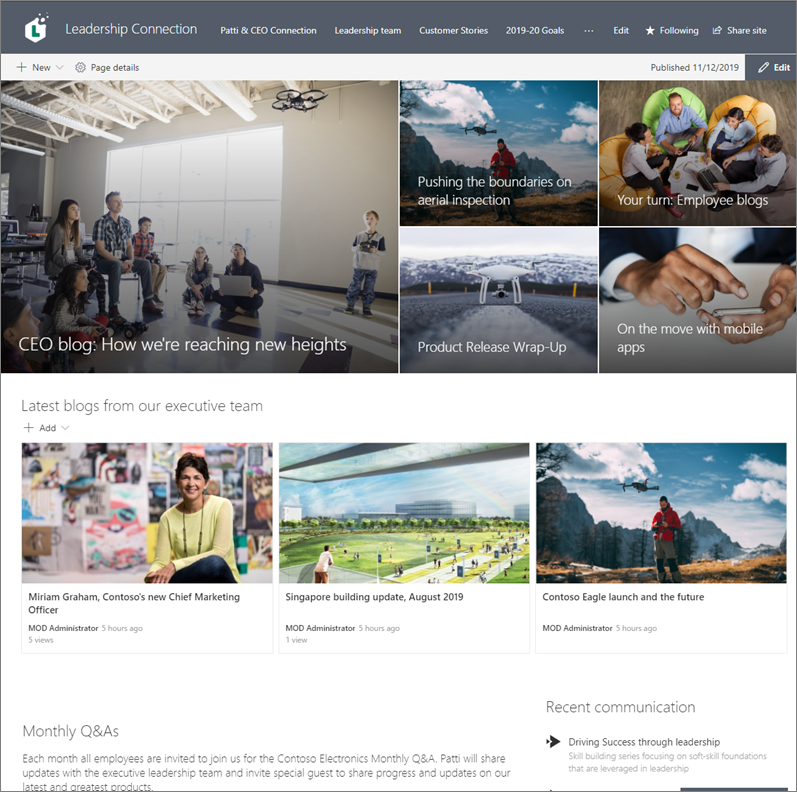
Iată pașii pentru a face acest lucru.
-
Creați site-ul de blog. Mai întâi, creați un site de comunicare care se potrivește cu stilul vizual dorit.
Sfat: Aveți nevoie de idei sau inspirație? Consultați cartea de aspect SharePoint. Dacă sunt administrator de entități găzduite, puteți crea automat exemple de site-uri din cartea de aspect direct în entitatea găzduită, utilizând serviciul de asigurare a accesului la SharePoint Online.
-
Creați categorii de pagini. Pentru ca doar postările de blog se afișează în partea web de știri, creați o coloană cu opțiuni de categorie în biblioteca de pagini pentru site-ul care include o categorie de bloguri. În acest exemplu utilizăm "Categoria paginii" ca nume de coloană.

Acum, că ați creat o coloană de alegere în biblioteca de pagini, aceasta va fi disponibilă ca proprietate pe care o puteți seta pentru pagina cu postarea de știri. Prin așadar, puteți desemna anumite postări de știri ca postări de blog.
Sfat: Dacă doriți să reutilizați această coloană în alte locuri din site, creați o coloană de site, apoi adăugați coloana la bibliotecă.
-
Filtrați partea web. Cu pagina dvs. în modul Editare, selectați partea web Știri, editați creionul

Sub Nume proprietate,selectați Categorie de pagini sau numele pe care l-ai dat coloanei.
Selectați Este egal cu, apoi selectați Blog.
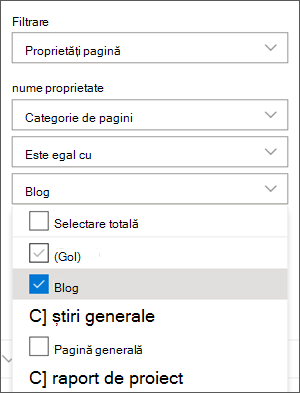
Sfat: Puteți crea coloane suplimentare pentru alte modalități de filtrare, cum ar fi o coloană Da/Nu pentru a indica dacă trebuie recomandate anumite postări.
-
Utilizați o parte web de știri. Asigurați-vă că pagina de pornire a site-ului de comunicare utilizează o parte web Știri în care doriți să apară postările dvs. de blog.
-
Scrieți o postare de blog.
-
De pe pagina de pornire a site-ului, selectați Nou,apoi Publicare de știri.
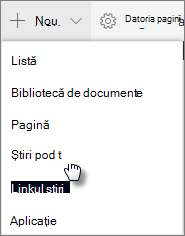
-
Selectați un șablon de utilizat.
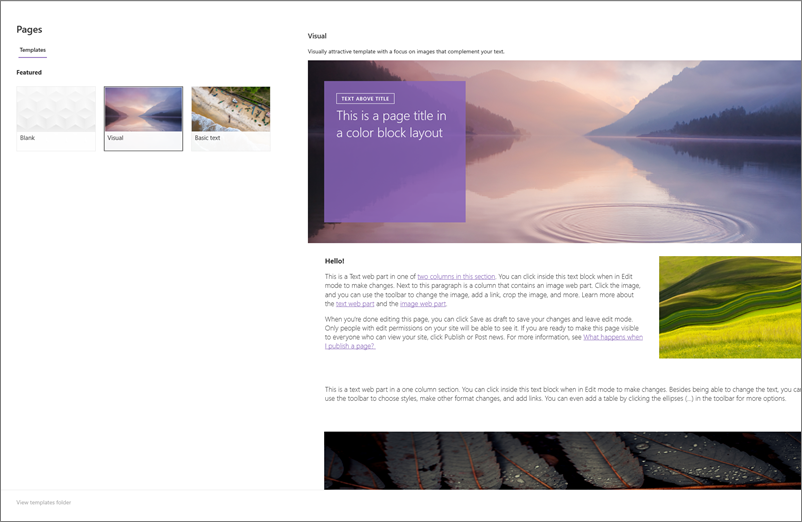
Sfat: Creați un șablon particularizat care este etichetat deja cu categoria Pagină blog, astfel încât să nu fie necesar să etichetați fiecare postare nouă de blog. Consultați pașii din secțiunea Sfat: Crearea unui șablon de blog de mai jos pentru a face acest lucru.
-
Adăugați conținutul utilizând partea web Text și alte părți web pentru imagini, videoclipuri și altele.
-
-
Etichetați pagina cu categoria "Blog" pe care ați creat-o la pasul 3.
-
În partea de sus a paginii, selectați Detalii pagină.
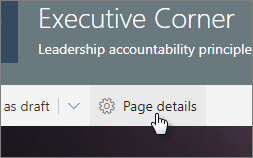
-
În panoul din dreapta, sub Proprietăți, selectați Blog pentru proprietatea Categorie pagină.
-
-
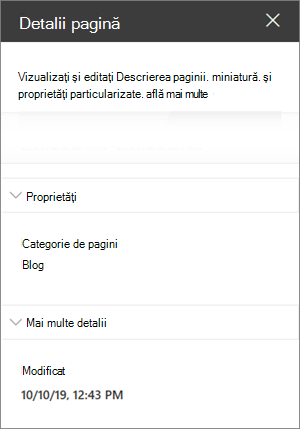
Sfat: Crearea unui șablon de blog
Pentru a face crearea și etichetarea postărilor de blog mai simplă și mai rapidă, creați un șablon de pagină deblog.
-
Creați o postare de știri care are aspectul, imaginile sau alte părți web pe care doriți să le reutilizați în blogurile viitoare.
-
Etichetați pagina cu categoria "Blog" de după Pasul 6 de mai sus.
-
Asigurați-vă că adăugați un titlu pentru șablon, apoi selectați meniul vertical de lângă Salvare ca schiță în stânga sus și selectați Salvare ca șablon.
Data viitoare când creați o postare de blog, puteți alege acest șablon din panoul Șablon de pagină.
Sfat: Dacă sunteți administrator SharePoint și doriți să efectuați conversia mai multor bloguri utilizând instrumentul de transformare SharePoint și sunteți familiarizat cu utilizarea PowerShell, consultați Modernizarea blogurilor clasice.











